
📋 목차

요즘 노트북 고장나는 속도 너무 빠르다고 느끼는 분들 많죠? 갑자기 부팅이 안 되거나, 팬 소음이 심해지고, 배터리도 금방 방전되곤 해요. 이런 문제들은 단순한 운이 아니라, 대부분 '관리 습관'에서 비롯된답니다.
이 글에서는 노트북이 왜 그렇게 쉽게 고장 나는지, 그 내부의 주요 부품은 어떤 역할을 하는지부터 시작해서, 어떤 고성능 노트북이 당신에게 맞는지, 배터리를 오래 쓰는 팁까지 전부 알려드릴게요. 노트북을 똑똑하게 오래 쓰고 싶다면 꼭 끝까지 읽어보세요! 😊
당장 고장 나는 노트북의 비밀 🔧

노트북이 갑자기 고장 나면 당황스럽죠. 특히 중요한 업무나 과제를 해야 할 때 멈춰버리면 진짜 난감하잖아요. 대부분 사람들은 노트북 고장이 하드웨어 결함이나 운이 없어서라고 생각하지만, 그 이면에는 반복되는 사용자 습관이 있어요. 예를 들어, 노트북을 침대 위에서 사용하거나 장시간 충전기에 연결해 놓는 습관이 큰 원인이 되곤 해요.
노트북 내부는 매우 정밀하게 구성되어 있어요. 팬으로 열을 식히고, 배터리는 전력을 공급하며, SSD는 자료를 빠르게 읽고 쓰는 역할을 해요. 그런데 이 구성요소들이 모두 고열과 습기에 취약하다는 점, 알고 있었나요? 특히 먼지가 팬 내부에 쌓이면 발열이 심해지고, 결국 부품의 수명을 단축시키게 되죠.
노트북을 무릎 위에 두고 사용하거나, 열이 빠져나가지 않는 좁은 공간에 방치하면 내부 온도가 급격히 올라가요. 이렇게 되면 CPU, GPU, SSD 같은 핵심 부품이 제 성능을 내기 어렵게 돼요. 그러다 어느 날 갑자기 부팅이 안 된다거나, 전원이 안 들어오는 상황이 생기는 거죠.
제가 생각했을 때 가장 큰 문제는 '노트북도 관리가 필요하다는 걸 모르는 경우'인 것 같아요. 노트북은 스마트폰보다 더 정밀한 기계고, 데스크탑보다 공간이 좁기 때문에 열과 충격에 훨씬 더 민감하거든요. 그래서 주기적인 청소와 사용 습관 점검이 중요하답니다.
🛠 고장 원인별 증상 비교표 🔍
| 원인 | 증상 | 예방 방법 |
|---|---|---|
| 과열 | 팬 소음 증가, 자동 종료 | 쿨링패드 사용, 먼지 청소 |
| 배터리 수명 저하 | 충전 후 금방 꺼짐 | 완충 방지, 20~80% 유지 |
| SSD 불량 | 부팅 지연, 파일 손상 | 정기 백업, 사용량 조절 |
이제 노트북 고장이 단순히 '오래돼서' 생기는 문제가 아니라, 우리의 사용 습관과 환경이 큰 영향을 준다는 걸 알 수 있어요. 특히 여름철에는 실내 온도가 높기 때문에 발열 문제가 훨씬 심각해질 수 있답니다. 이때는 쿨링패드나 받침대를 사용하는 게 정말 효과적이에요.
노트북의 핵심 부품 이해하기 🧩
노트북은 작고 얇은 구조 속에 수많은 부품이 정밀하게 배치된 기술의 결정체예요. 우리가 자주 듣는 CPU, GPU, RAM, SSD 같은 용어들은 사실 노트북의 심장과 뇌, 기억장치 역할을 각각 하고 있어요. 이 부품들을 잘 이해해야 고장 원인도 파악할 수 있고, 나한테 맞는 제품도 찾을 수 있어요.
CPU는 노트북의 두뇌라고 할 수 있어요. 연산을 처리하고, 프로그램 실행에 필요한 작업들을 책임지죠. 인텔과 AMD가 대표적인 CPU 브랜드고, 코어 수와 클럭 속도에 따라 성능이 크게 달라진답니다. 예를 들어, 인텔 i7-1355U 같은 칩셋은 가벼운 작업부터 멀티태스킹까지 가능해요.
GPU는 그래픽 연산을 담당해요. 영상 편집, 게임, 3D 디자인 같은 작업에서 큰 차이를 만들어줘요. NVIDIA의 RTX 시리즈는 그래픽 처리 성능이 아주 강력해서, 고성능 노트북에서 자주 볼 수 있어요. 반면, 내장 GPU는 전력 소모가 적고 가벼운 작업에 적합하죠.
RAM은 단기 기억장치로, 여러 작업을 동시에 할 수 있게 도와줘요. 일반적인 사용에는 8GB면 충분하지만, 영상 편집이나 대형 파일 작업이 잦다면 16GB 이상이 좋아요. SSD는 데이터를 저장하는 장치로, HDD보다 훨씬 빠르고 조용해요. 부팅 속도나 앱 실행 속도에 큰 영향을 줘요.
📦 노트북 부품별 역할 비교표 💡
| 부품 | 기능 | 중요도 |
|---|---|---|
| CPU | 전체 작업 처리 | ★★★★★ |
| GPU | 그래픽·영상 처리 | ★★★★☆ |
| RAM | 멀티태스킹 지원 | ★★★☆☆ |
| SSD | 저장 및 속도 | ★★★★☆ |
노트북을 고를 때 단순히 브랜드나 외관만 보지 말고, 이 네 가지 핵심 부품이 어떤 조합으로 구성되어 있는지 꼭 확인해야 해요. 그래야 내가 하고 싶은 작업을 원활하게 처리할 수 있거든요. 예를 들어, 게임용 노트북은 CPU와 GPU가 모두 좋아야 하고, 문서 작업용이면 오히려 배터리와 경량성이 더 중요할 수도 있어요.
노트북 부품은 모두 연결되어 있기 때문에 하나라도 약하면 전체 성능이 떨어질 수 있어요. 특히 CPU와 SSD는 성능 체감에 직접적인 영향을 주니까 신중하게 선택하는 게 좋아요. 만약 업그레이드가 가능한 모델이라면, RAM이나 SSD를 나중에 교체할 수 있는지도 확인해두면 좋겠죠? 😉
고성능 노트북의 종류 비교 ⚡
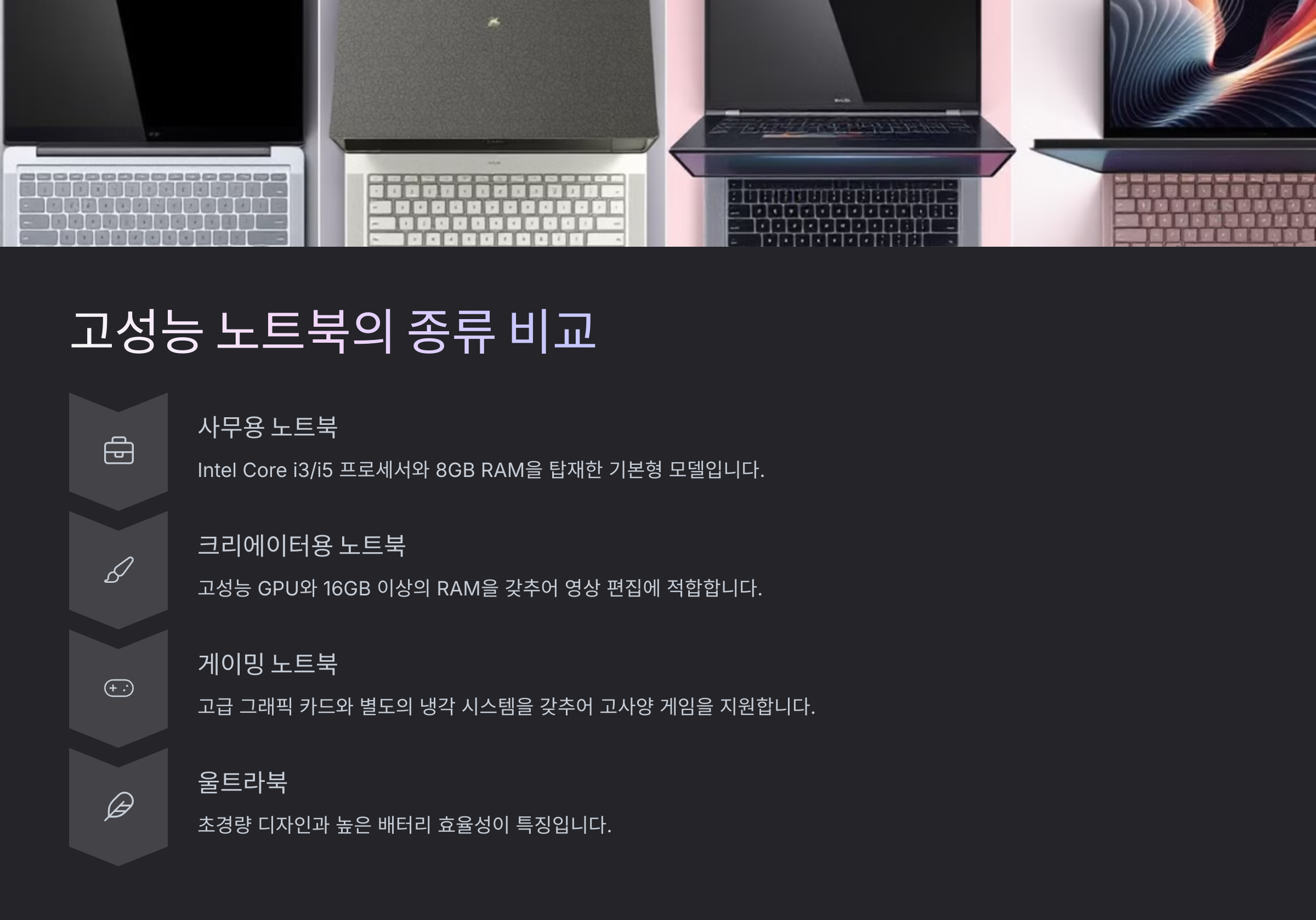
노트북을 고르다 보면 '고성능'이라는 말을 자주 보게 돼요. 그런데 이 고성능이라는 말이 정확히 어떤 기준에서 붙는 걸까요? 사실 고성능 노트북도 용도에 따라 종류가 달라요. 게임용, 영상 편집용, 비즈니스용 등 각각의 목적에 맞게 특화된 성능 구성이 다르거든요.
게이밍 노트북은 강력한 CPU와 고급 GPU를 탑재하고 있어요. 쿨링 시스템도 크고 화려해서 외형이 꽤 묵직하죠. 반면, 영상 편집용 노트북은 색감 표현이 정확한 디스플레이, 넉넉한 RAM, 고속 SSD가 중요해요. 맥북 프로 같은 제품이 대표적이에요.
비즈니스용 노트북은 성능보다 휴대성과 안정성에 중점을 두죠. 레노버 씽크패드, 델 래티튜드 같은 시리즈는 키보드 감, 배터리 지속시간, 보안 기능이 강조돼요. 그 외에 크리에이터를 위한 OLED 디스플레이 탑재 모델도 있고, 터치 및 360도 회전 가능한 2-in-1 노트북도 있어요.
이처럼 고성능 노트북을 고를 때는 단순히 사양이 높다고 덜컥 사는 게 아니라, 내가 어떤 작업을 가장 많이 할지를 먼저 생각하는 게 중요해요. 그에 따라 적절한 GPU, 디스플레이, 저장 장치를 갖춘 모델을 선택해야 오랜 시간 만족하며 쓸 수 있어요.
💻 고성능 노트북 용도별 추천 🌟
| 용도 | 추천 스펙 | 대표 모델 |
|---|---|---|
| 게임 | i7 이상 / RTX 4060 이상 | ASUS ROG Zephyrus |
| 영상 편집 | M2 Pro / 16GB RAM / 1TB SSD | MacBook Pro 16 |
| 업무용 | i5 이상 / 8GB RAM / 긴 배터리 | Lenovo ThinkPad X1 |
이렇게 고성능 노트북은 단일 기준이 아니라, 사용자 목적에 따라 선택 기준이 달라져요. 게임을 좋아하는 사람은 GPU와 쿨링을 중시하고, 크리에이터는 색감과 디스플레이 품질, 빠른 SSD를 봐야 하죠. 자칫 잘못 선택하면, 비싼 돈 들이고도 성능을 제대로 못 쓸 수 있으니 꼼꼼히 비교하는 게 필수예요!
배터리 수명 오래가는 관리법 🔋
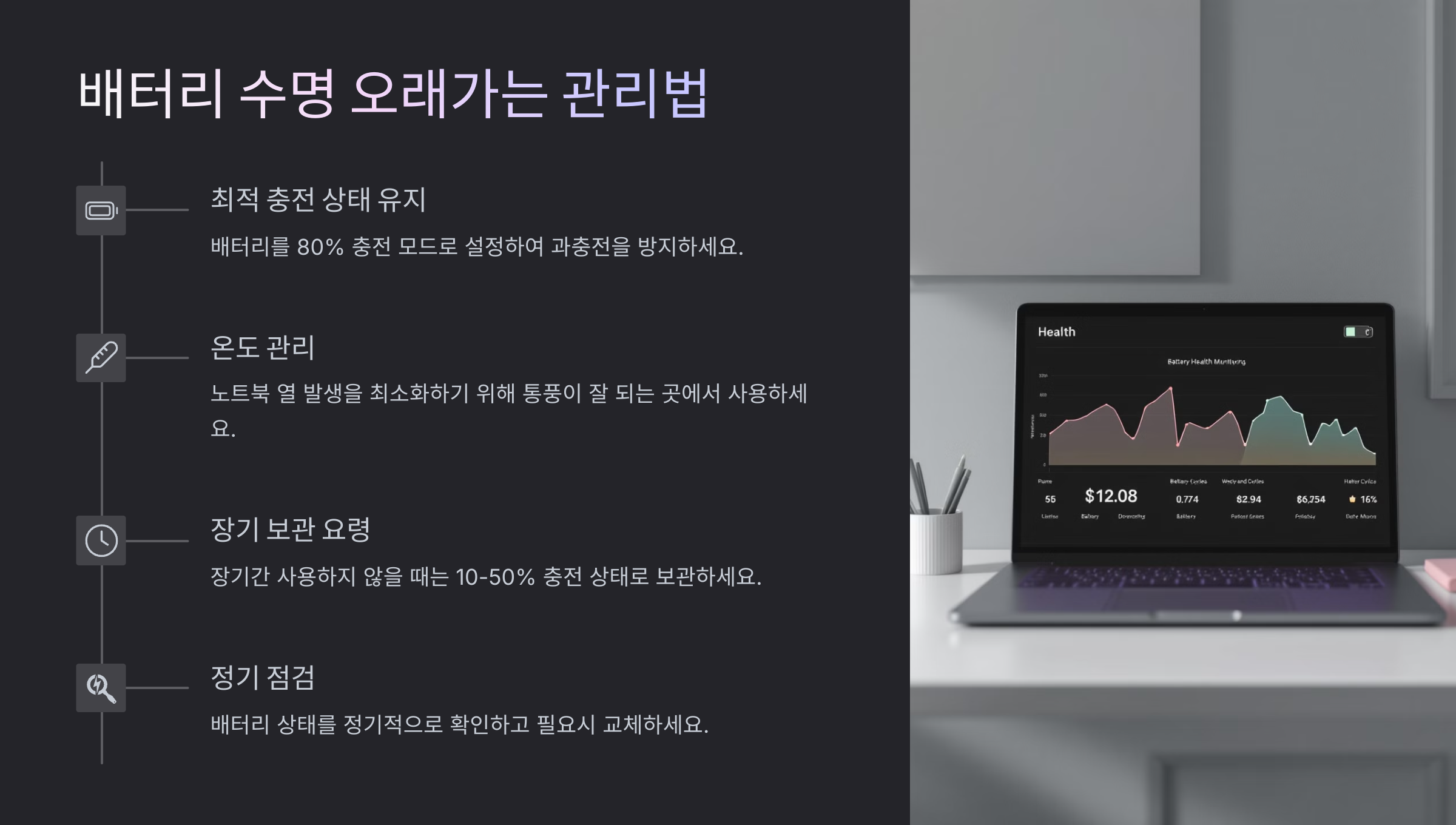
노트북 배터리가 금방 닳아버리면 정말 불편하죠. 그런데 많은 사람들이 배터리 관리에 대해 잘 모르고 있어요. 예전 니켈 배터리와는 달리, 요즘 대부분의 노트북은 리튬 이온 배터리를 사용해요. 이 배터리는 관리 방식에 따라 수명이 크게 달라진답니다.
리튬 이온 배터리는 ‘완충-완방’보다는 ‘20%~80%’ 사이에서 유지하는 게 좋아요. 완전히 충전하거나 완전히 방전하는 건 배터리 수명을 줄이는 지름길이에요. 가능하면 배터리를 100%까지 충전하지 않고, 가급적 80%에서 충전을 멈추는 게 이상적이에요.
또한, 장시간 전원 어댑터에 연결한 채로 사용하는 건 피하는 게 좋아요. 배터리는 일정 시간 충전된 상태로 유지되면 내부 화학 반응이 지속돼서 팽창하거나 성능 저하가 일어날 수 있거든요. 이런 현상은 특히 여름철 고온 환경에서 더 쉽게 발생해요.
노트북을 오랜 시간 사용하지 않을 경우에는 배터리를 50% 정도 충전된 상태로 보관하는 게 가장 좋다고 알려져 있어요. 완충 후 보관하면 화학적 스트레스를 받아 수명이 짧아지고, 완전 방전 상태는 배터리를 손상시킬 수 있어요.
🔌 배터리 관리 꿀팁 요약표 📝
| 상황 | 권장 행동 | 주의사항 |
|---|---|---|
| 일상 사용 | 20~80% 유지 | 100% 충전 후 장시간 연결 금지 |
| 장기 미사용 | 50% 상태 보관 | 완충/완전 방전 보관 금지 |
| 고온 환경 | 그늘진 시원한 장소 사용 | 과열 상태 충전 금지 |
배터리 수명 연장은 어렵지 않아요. 기본적인 원칙만 잘 지켜줘도 1년 이상 더 오래 사용할 수 있어요. 특히 배터리 교체가 어려운 울트라북이나 애플 제품을 쓰는 분들에게는 이런 관리가 정말 중요하답니다. ⚠️
노트북 구매 시 체크리스트 📝
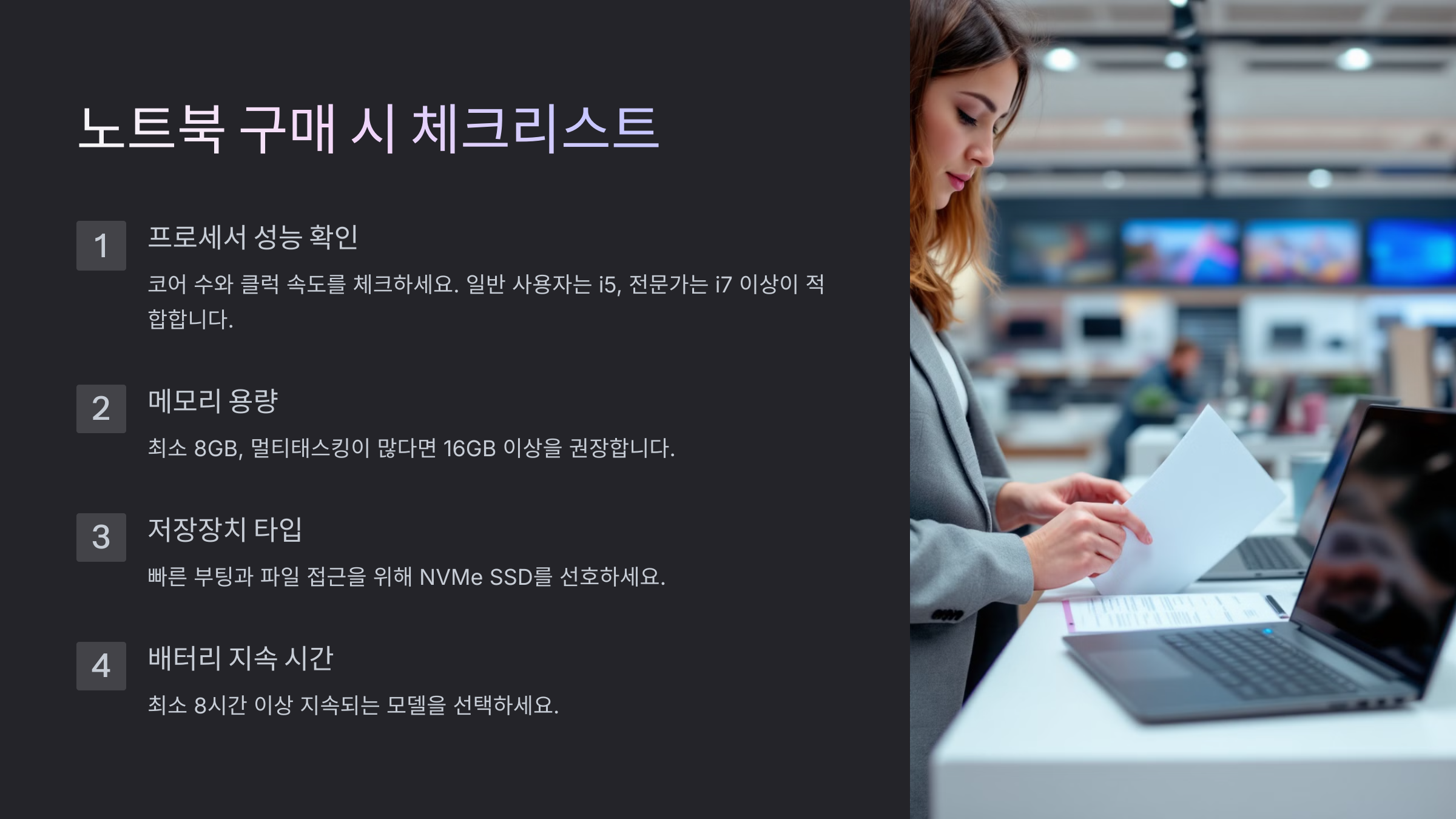
노트북을 새로 사려고 할 때 가장 헷갈리는 게 ‘어떤 걸 사야 할까?’죠. 외관이 예뻐 보여서 샀다가 몇 달 못 쓰고 후회하는 경우도 많아요. 그래서 구매 전에 확인해야 할 핵심 포인트를 정리해봤어요. 이 리스트만 체크해도 후회 없는 선택을 할 수 있어요.
첫 번째는 용도예요. 내가 주로 문서 작업을 하는지, 영상 편집을 하는지, 혹은 게임을 하는지에 따라 필요한 사양이 달라지거든요. 두 번째는 무게예요. 매일 들고 다닐 거라면 1.5kg 이하의 경량 노트북이 훨씬 편해요.
세 번째는 디스플레이 품질이에요. 화면 크기와 해상도는 작업 효율에 큰 영향을 줘요. FHD(1920x1080)는 기본이고, 색재현율도 sRGB 100%에 가까울수록 좋아요. 특히 디자이너나 영상 편집자는 이 부분을 꼭 확인해야 해요.
그리고 포트 구성도 중요해요. USB-A, C, HDMI, SD 카드 슬롯 등 내가 주로 사용하는 장비에 맞는 포트가 있는지 확인해야 해요. 마지막으로 A/S 정책도 꼭 확인하길 추천해요. 브랜드에 따라 수리비나 소요 기간 차이가 크거든요.
🧾 노트북 체크리스트 요약표 📋
| 항목 | 중요도 | 설명 |
|---|---|---|
| 용도 | ★★★★★ | 작업 종류에 따라 사양 선택 |
| 무게 | ★★★★☆ | 이동성 고려한 가벼움 |
| 화면 | ★★★★☆ | 해상도·색재현율 체크 |
| 포트 | ★★★☆☆ | 사용 장비에 맞게 구성 |
| A/S | ★★★☆☆ | 브랜드별 차이 큼 |
이 체크리스트를 기반으로 비교해 보면, 단순히 광고에 끌리는 게 아니라 나에게 맞는 노트북을 고를 수 있어요. 특히 학생이나 직장인처럼 용도에 맞는 최적화를 원하는 분들께는 강추하는 방법이에요. 🎯
저사양 노트북의 활용 꿀팁 💡
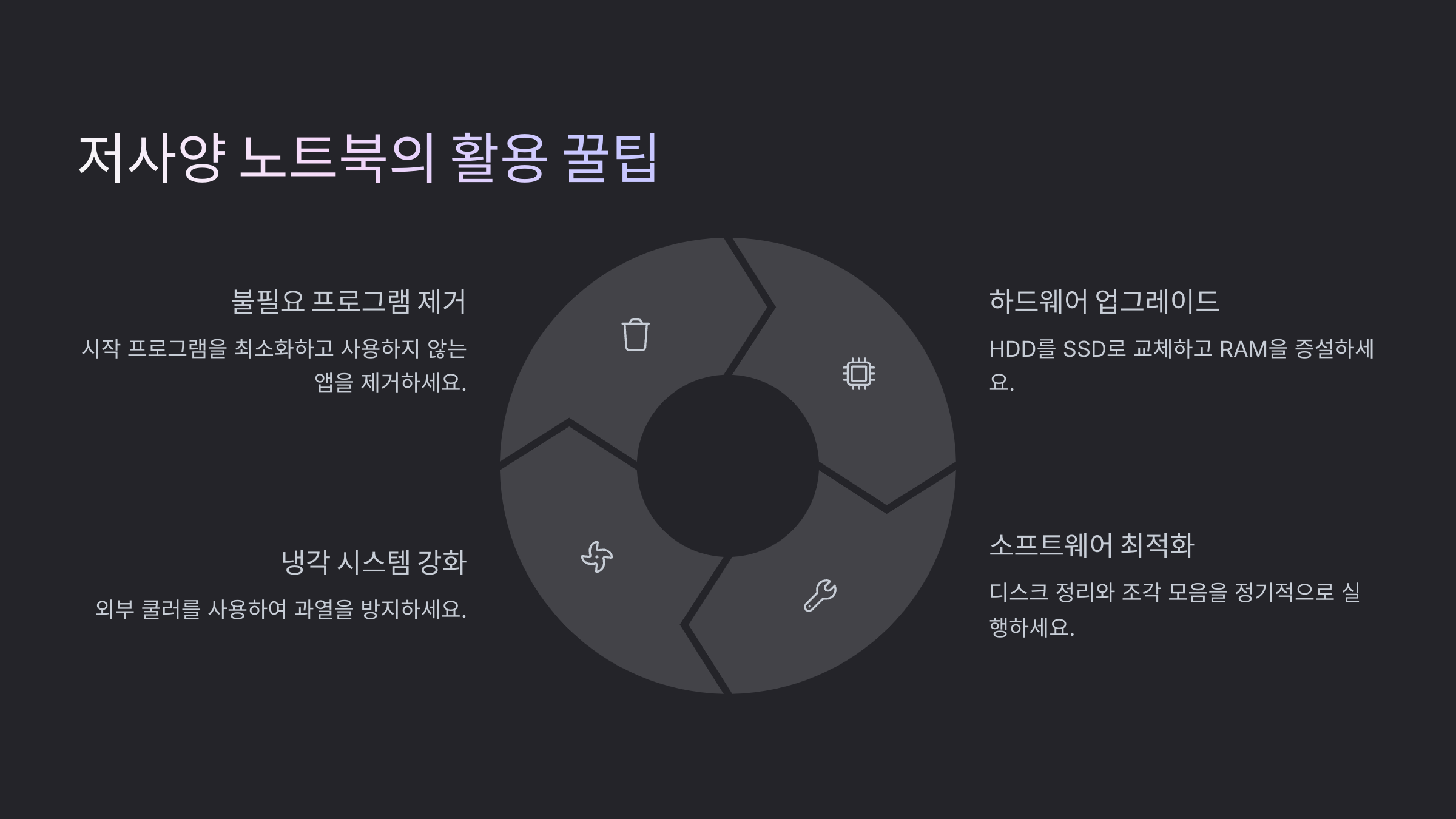
성능이 낮은 저사양 노트북도 알고 쓰면 충분히 쓸모 있어요. 느리다고 무조건 바꿔야 하는 건 아니에요. 사용 목적을 명확히 하고, 적절한 설정만 해주면 의외로 괜찮은 성능을 끌어낼 수 있답니다. 특히 학생들이나 서브 노트북으로 쓰기엔 알짜배기죠.
먼저, 운영체제를 가볍게 만드는 게 핵심이에요. 윈도우에서 '시작 프로그램'을 최소화하고, 불필요한 백그라운드 앱은 꺼주는 게 좋아요. 또한 디스크 정리와 디스크 조각 모음을 주기적으로 해주면 저장 장치 성능이 훨씬 안정돼요.
브라우저는 크롬 대신 파이어폭스나 마이크로소프트 엣지를 추천해요. 크롬은 메모리를 많이 쓰기 때문에 저사양 노트북에는 부담이 될 수 있어요. 탭을 여러 개 열지 않고, 확장 프로그램도 꼭 필요한 것만 사용하는 게 좋아요.
저사양이라도 영상 시청, 문서 작업, 온라인 강의, 리모트 접속 등엔 충분히 쓸 수 있어요. 특히 클라우드 기반 오피스(구글 Docs, OneDrive 등)를 활용하면 저장 공간도 절약되고, 속도도 빠르게 느껴질 수 있어요.
🧠 저사양 노트북 최적화 팁 정리표 🚀
| 활용법 | 설명 | 도움 정도 |
|---|---|---|
| 시작 프로그램 최소화 | 부팅 시간 단축 | ★★★★★ |
| 디스크 정리 | 불필요한 파일 제거 | ★★★★☆ |
| 가벼운 브라우저 사용 | 메모리 절약 | ★★★★☆ |
| 클라우드 오피스 활용 | 성능 부담 감소 | ★★★☆☆ |
고사양을 요구하지 않는 작업에는 저사양 노트북도 충분히 능력을 발휘할 수 있어요. 느리다고 포기하지 말고, 적절한 설정과 습관으로 스마트하게 활용해보세요. 특히 리눅스를 설치해서 가볍게 쓰는 방법도 요즘 인기랍니다!
노트북 관련 자주 묻는 질문 (FAQ) ❓
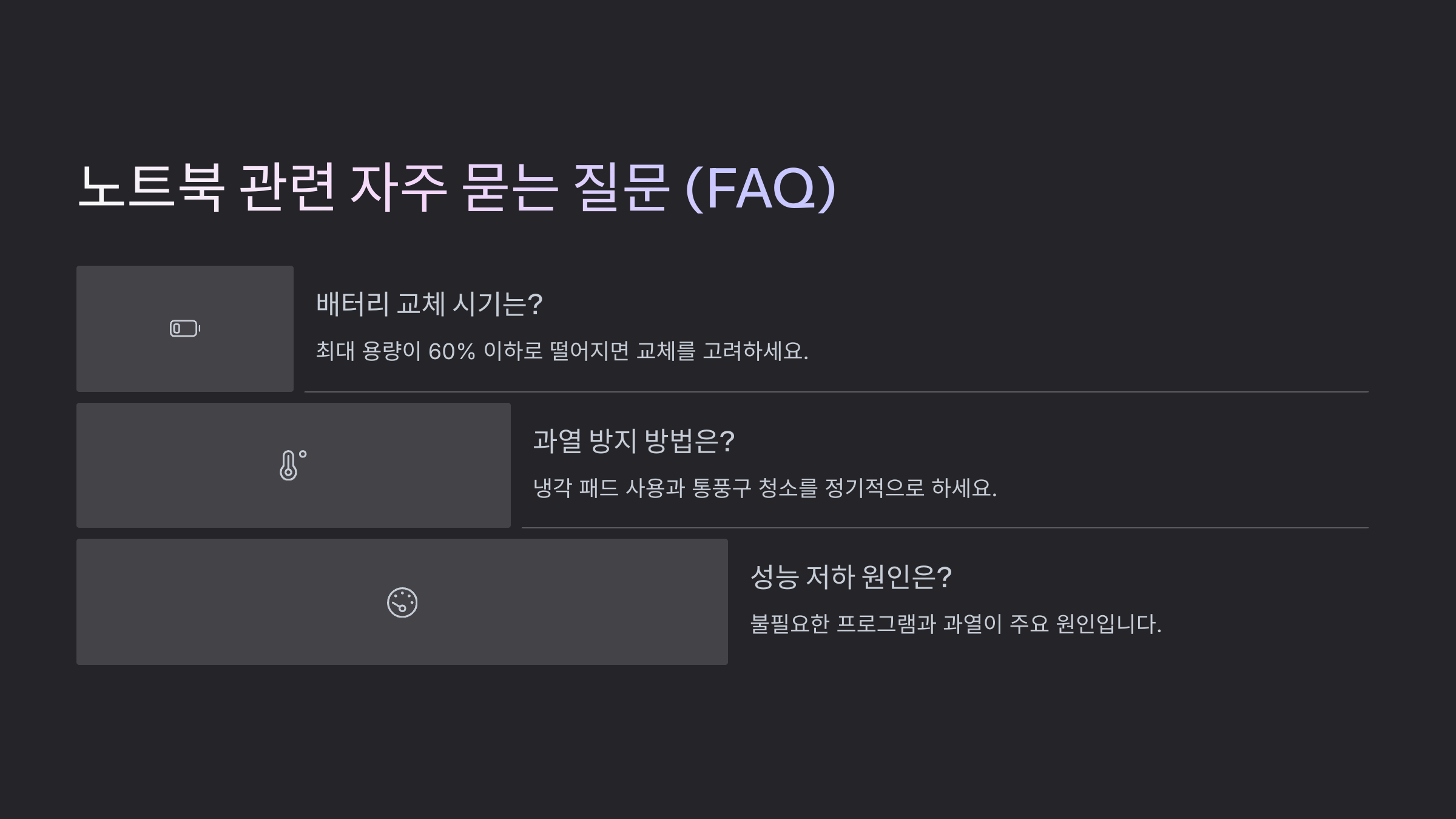
Q1. 노트북은 충전하면서 써도 되나요?
A1. 가능하지만 배터리 수명 측면에서는 가끔 충전기 분리하고 사용해주는 게 좋아요.
Q2. 노트북에 쿨링패드 꼭 필요한가요?
A2. 장시간 고사양 작업을 할 경우 쿨링패드는 발열 관리를 위해 추천돼요.
Q3. SSD와 HDD 차이가 뭐예요?
A3. SSD는 속도가 빠르고 조용하며, HDD는 가격이 저렴하고 대용량에 유리해요.
Q4. 노트북 발열 심하면 어떤 문제가 생기나요?
A4. 성능 저하, 부품 손상, 자동 종료 등 다양한 문제가 생길 수 있어요.
Q5. 중고 노트북 구매는 괜찮을까요?
A5. 테스트할 수 있다면 괜찮지만, 배터리 상태와 SSD 수명 꼭 확인하세요.
Q6. 윈도우는 재설치 자주 해야 하나요?
A6. 잦은 재설치는 필요 없고, 속도 느려질 때 초기화 정도만 해줘도 충분해요.
Q7. 노트북에 리눅스 설치해도 되나요?
A7. 충분히 가능해요. 오히려 저사양 모델엔 가벼운 리눅스 배포판이 더 적합해요.
Q8. 노트북 청소는 어떻게 하나요?
A8. 외부는 마른 천, 내부는 에어블로어와 먼지 제거용 브러시로 주기적으로 관리하면 좋아요.
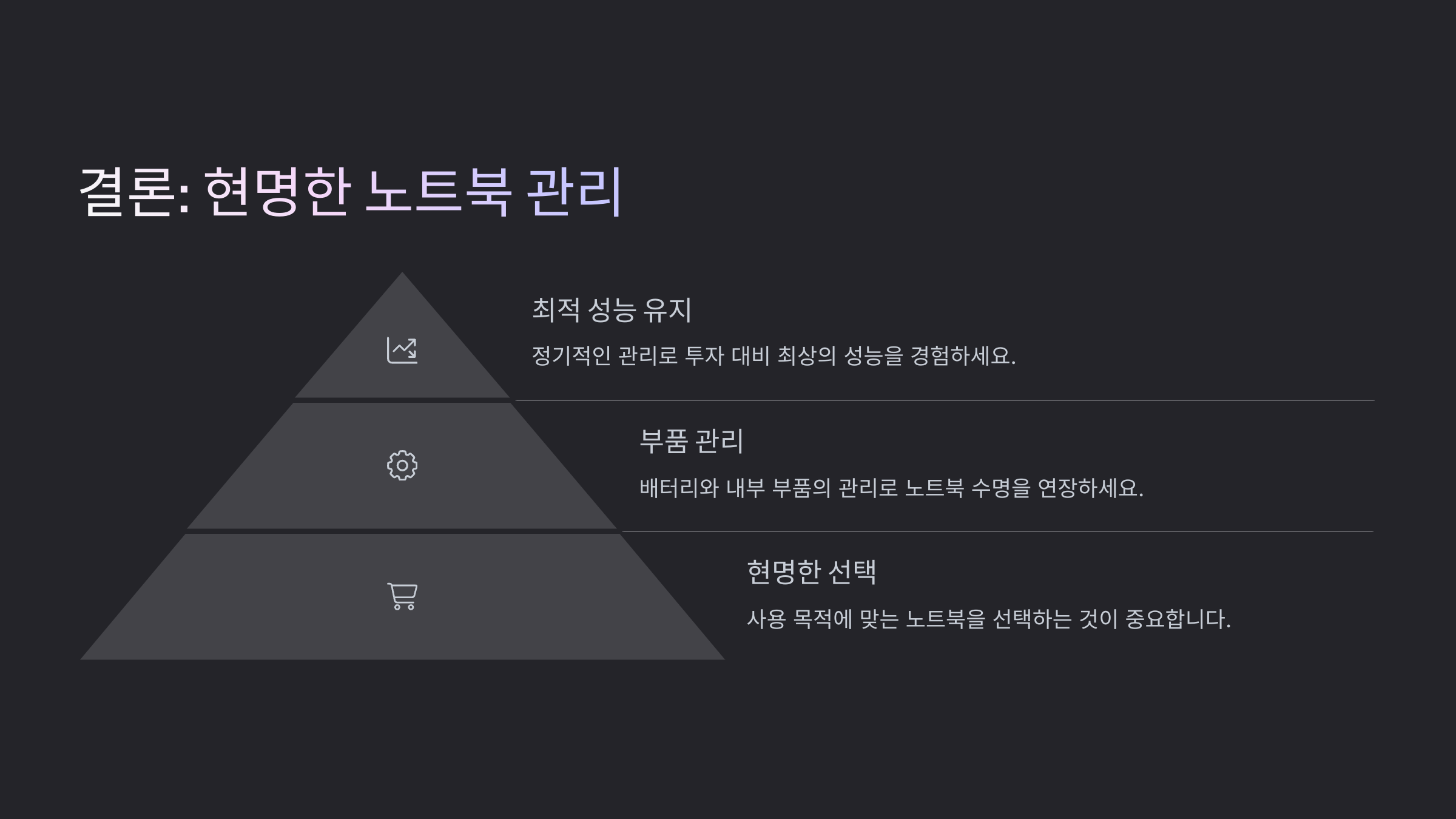
'라이프' 카테고리의 다른 글
| 자격증으로 인생 바꾸는 현실 전략 (5) | 2025.04.09 |
|---|---|
| 중고 노트북 구매 전 반드시 알아야 할 팁 (0) | 2025.04.09 |
| 🍋식초물로 주방세균 99% 없애는 살균법🍋 (4) | 2025.04.07 |
| 레몬 껍질 100% 활용법 끝판왕 🍋 (2) | 2025.04.07 |
| 식물이 주는 놀라운 정신건강 효과 (2) | 2025.04.07 |



